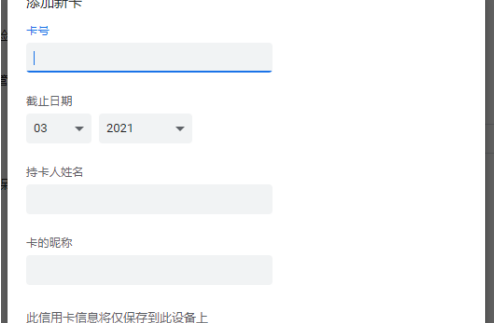很多用户都喜欢使用谷歌浏览器,那么你们晓得谷歌浏览器怎样设置付款方式吗?接下来,小编就为大伙带来了谷歌浏览器设置付款方式的方法,让我们一同来下文中看看吧。
谷歌浏览器怎样设置付款方式?谷歌浏览器设置付款方式的方法
打开谷歌浏览器(如图所示)。
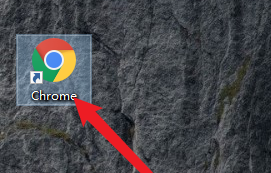
进入谷歌浏览器主界面之后,选中右上方的图标(如图所示)。
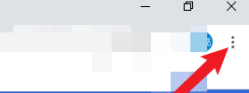
接下来,选中【设置】(如图所示)。
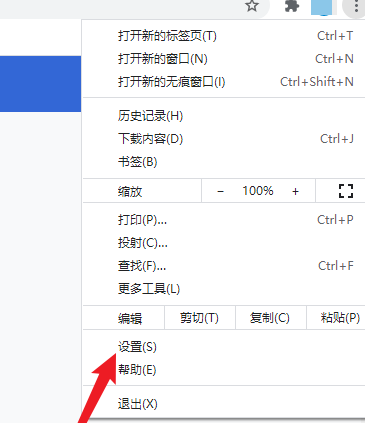
跳转页面后,选中左侧第一项【您与google】(如图所示)。
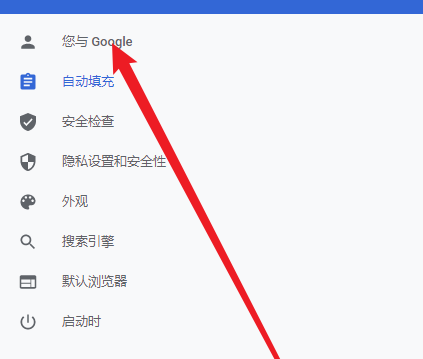
选中【付款方式】(如图所示)。
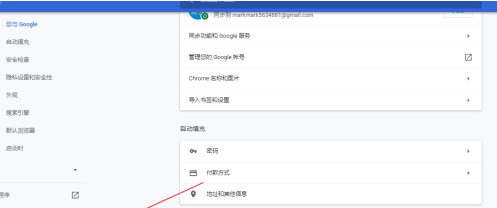
在付款方式这里点击【添加】(如图所示)。
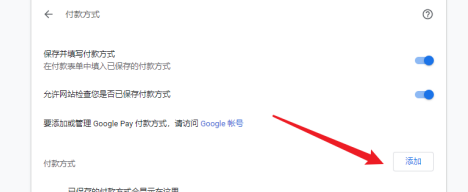
最后这里就可以添加你需要的付款方式了(如图所示)。